Selles õpetuses näitan sulle, kuidas Excelis saad kuvada täisarve ilma kümnendkohtadeta. See võib olla eriti kasulik, kui soovid esitada andmeid, mis ei vaja kümnendkohti, või kui soovid teha täpseid arvutusi, kus ümardamist ei soovita. Selle jaoks on kaks peamist funktsiooni, mida saad kasutada: funktsioon "GANZZAHL" ja funktsioon "KÜRZEN". Mõlemal funktsioonil on oma rakendusala ning on oluline teada õiget kasutusviisi, et saavutada soovitud tulemused.
Põhilised järeldused
- Funktsioon "GANZZAHL" ümardab alati järgmisena väiksema täisarvuni, olenemata sellest, kas algne väärtus on positiivne või negatiivne.
- Funktsioon "KÜRZEN" eemaldab lihtsalt kümnendkohad, ilma et ümardamist toimuks, mis teeb selle ideaalseks spetsiifilisteks rakendusteks, eriti kui töötad negatiivsete arvudega.
Funktsiooni "GANZZAHL" kasutamine
Funktsiooni "GANZZAHL" kasutamiseks tuleb esmalt valida rakk, kuhu tulemus ilmuma peaks. Kirjeldavalt võiks see välja näha: "=GANZZAHL(A1)", kus "A1" on rakk arvuga, mida soovid teisendada. Pärast selle sisestamist vajuta Enter, et tulemust näha. Järgnev number kuvatakse nüüd täisarvuna ja kõik kümnendkohad eemaldatakse.
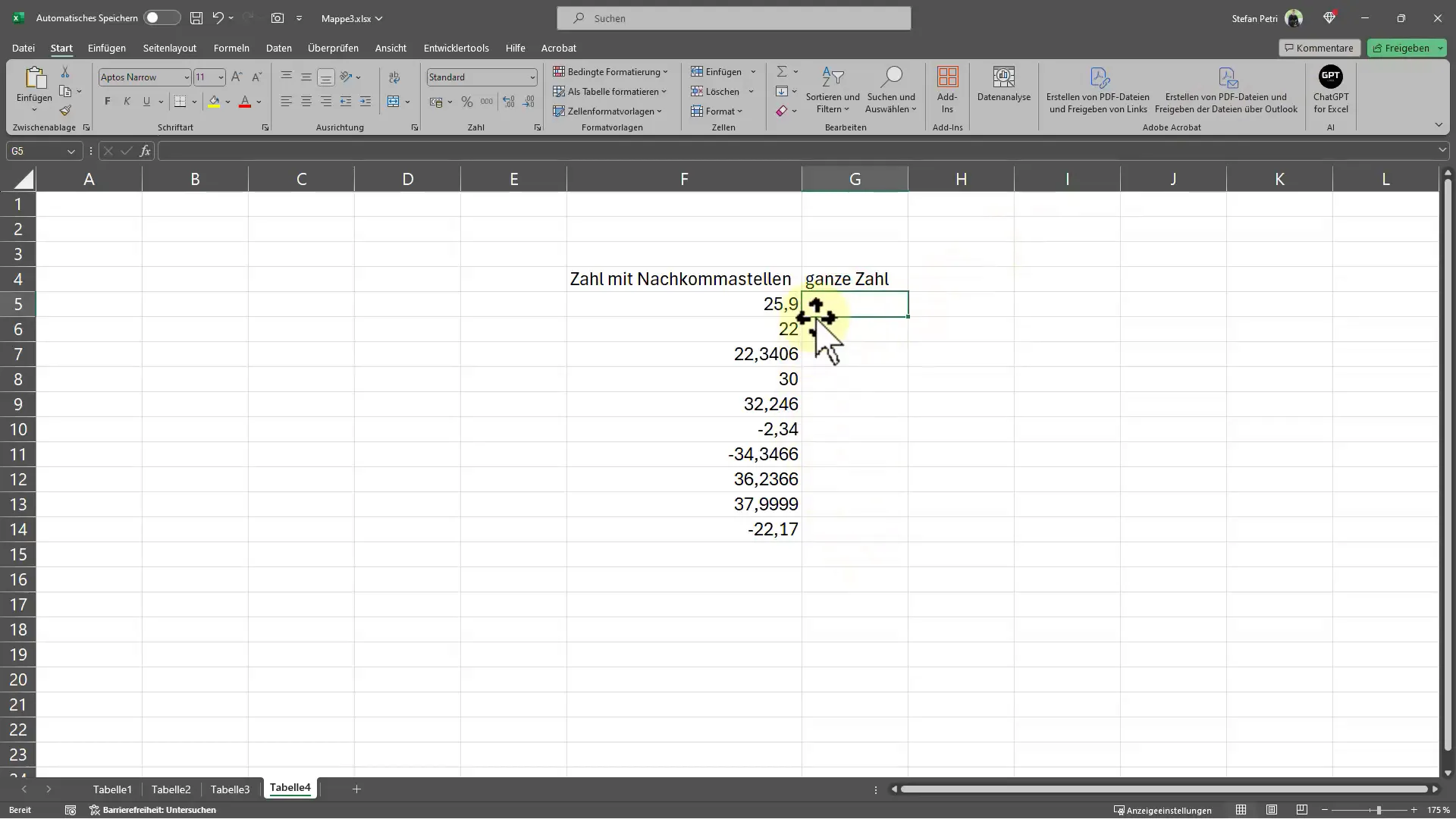
Veel üks huvitav tähelepanek on funktsiooni "GANZZAHL" käitumine negatiivsete arvude puhul. See tagastab alati järgmise väiksema täisarvu, mis tähendab, et ta ei ümarda ülespoole, vaid number alati ümardatakse alla.
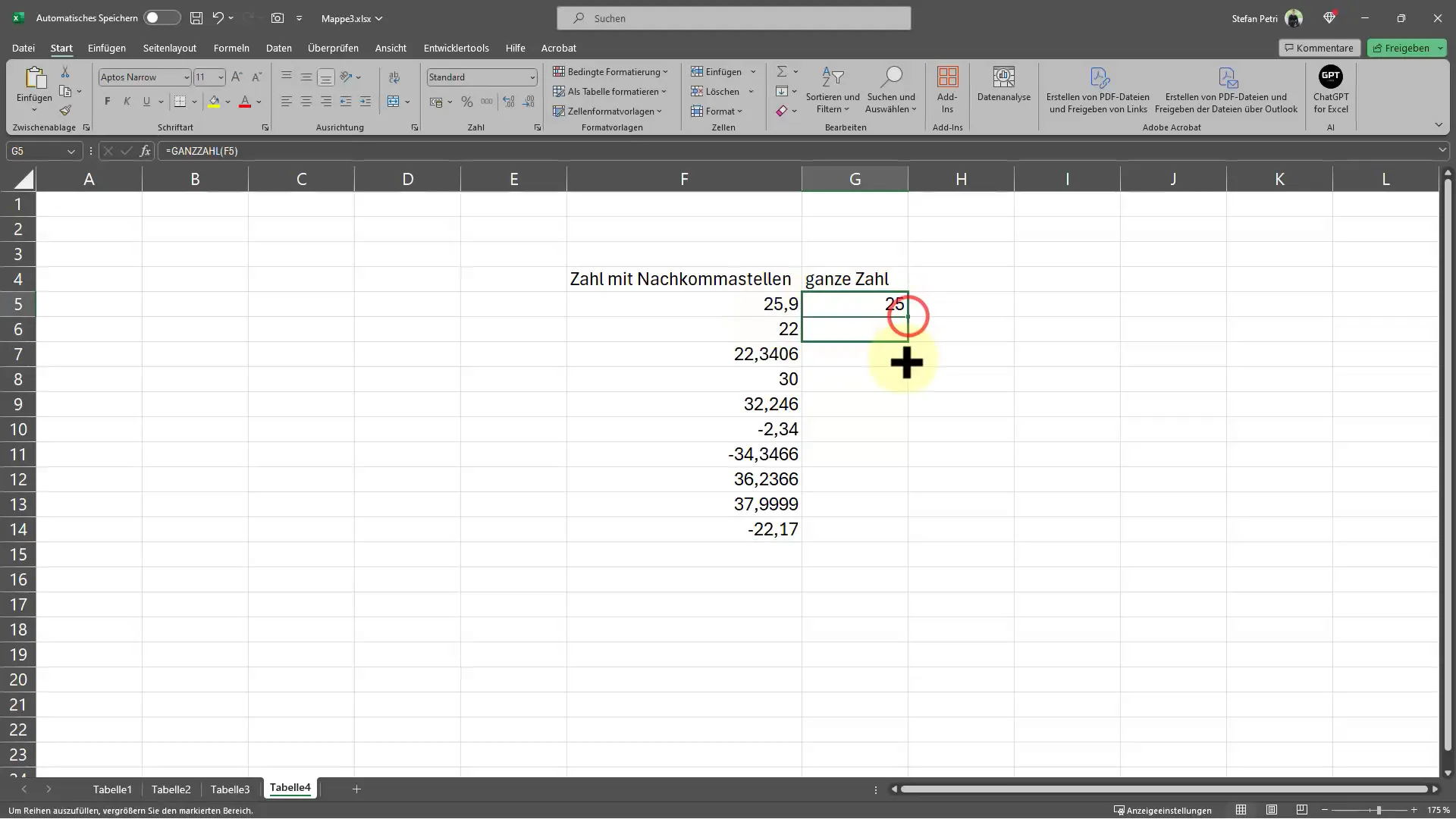
Näiteks kui sisestatakse number -2.5, näitab Excel -3. See on oluline punkt, mida peaksid arvesse võtma, kui töötad negatiivsete väärtustega.
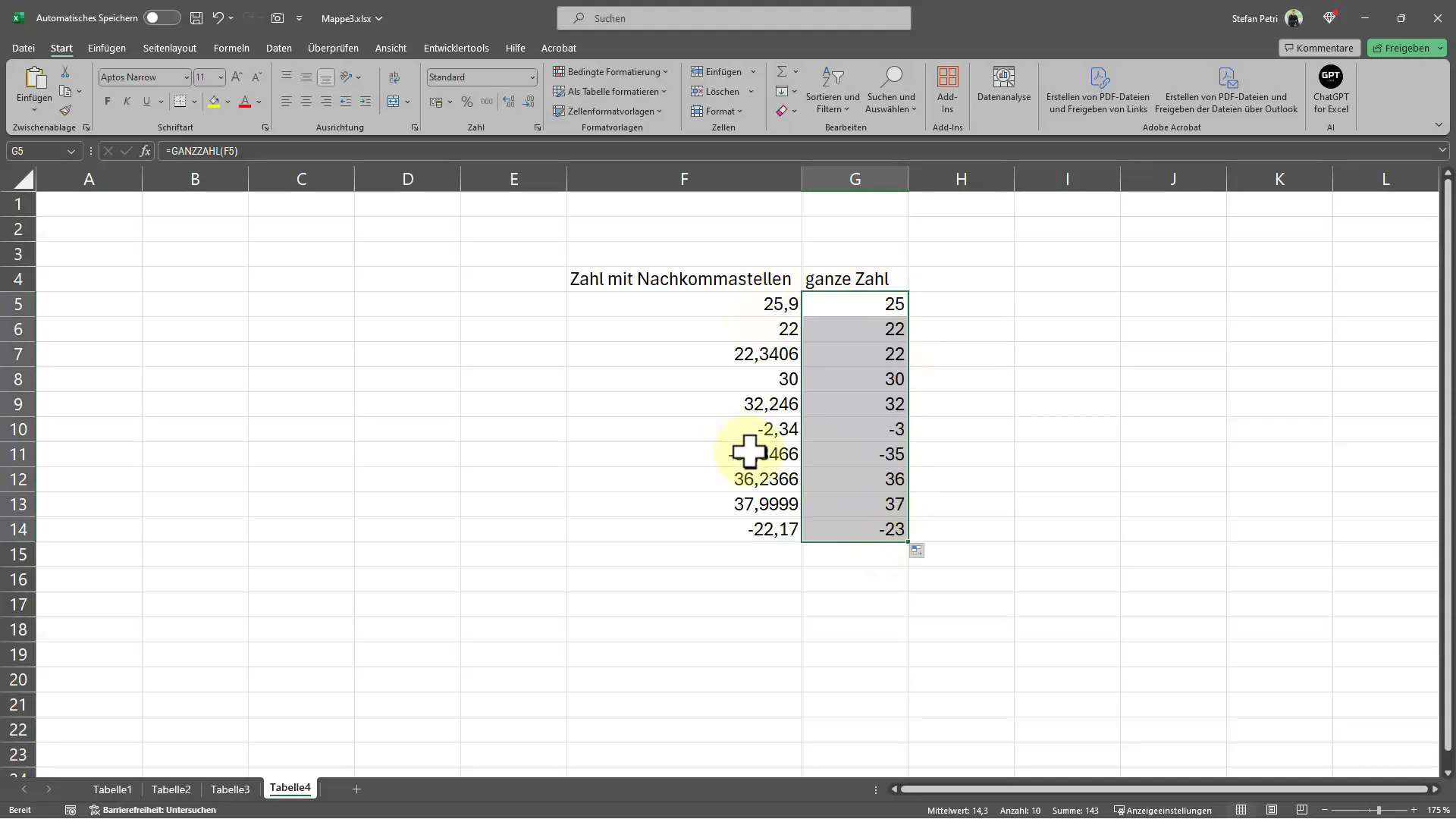
Funktsiooni "KÜRZEN" kasutamine
Teise funktsiooni "KÜRZEN" kasutamine on samuti väga lihtne ja sellel on teistsugune lähenemine. Ka siin vali rakk ja sisesta funktsioon "=KÜRZEN(A1)", kus "A1" tähistab rakku, mida soovid teisendada. Seejärel korrake protsessi, vajutades uuesti Enter. Erinevus funktsiooni "GANZZAHL" jaoks on juba siin selge, kuna "KÜRZEN" eemaldab ainult mittevajalikud kümnendkohad, ilma suunas ümardamata.
Praktiline näide võiks olla, kui sul on lahtris A1 väärtus 2.9. Kui kasutad funktsiooni "KÜRZEN", saad tagasi väärtuse 2. See on kasulik, kui soovid tagada, et numbreid kuvatakse ainult täisarvetena, ilma ootamatute ümardamisteta.
Kokkuvõte ja funktsioonide kasutamine
Kokkuvõtvalt võib öelda, et funktsiooni "GANZZAHL" saab väga edukalt kasutada, kui soovid töötada positiivsete numbritega ja tagada, et kõik väärtused oleksid korrektselt ümardatud. Negatiivsete numbrite puhul soovitatakse kasutada funktsiooni "KÜRZEN", mis annab sulle täpselt vajaliku tulemuse, ilma et tekiksid ootamatud ümardamised. Seega on sul Excelis kaks võimsat tööriista, millega hakkama saada numbritega, mis ei tohiks sisaldada kümnendkohti.
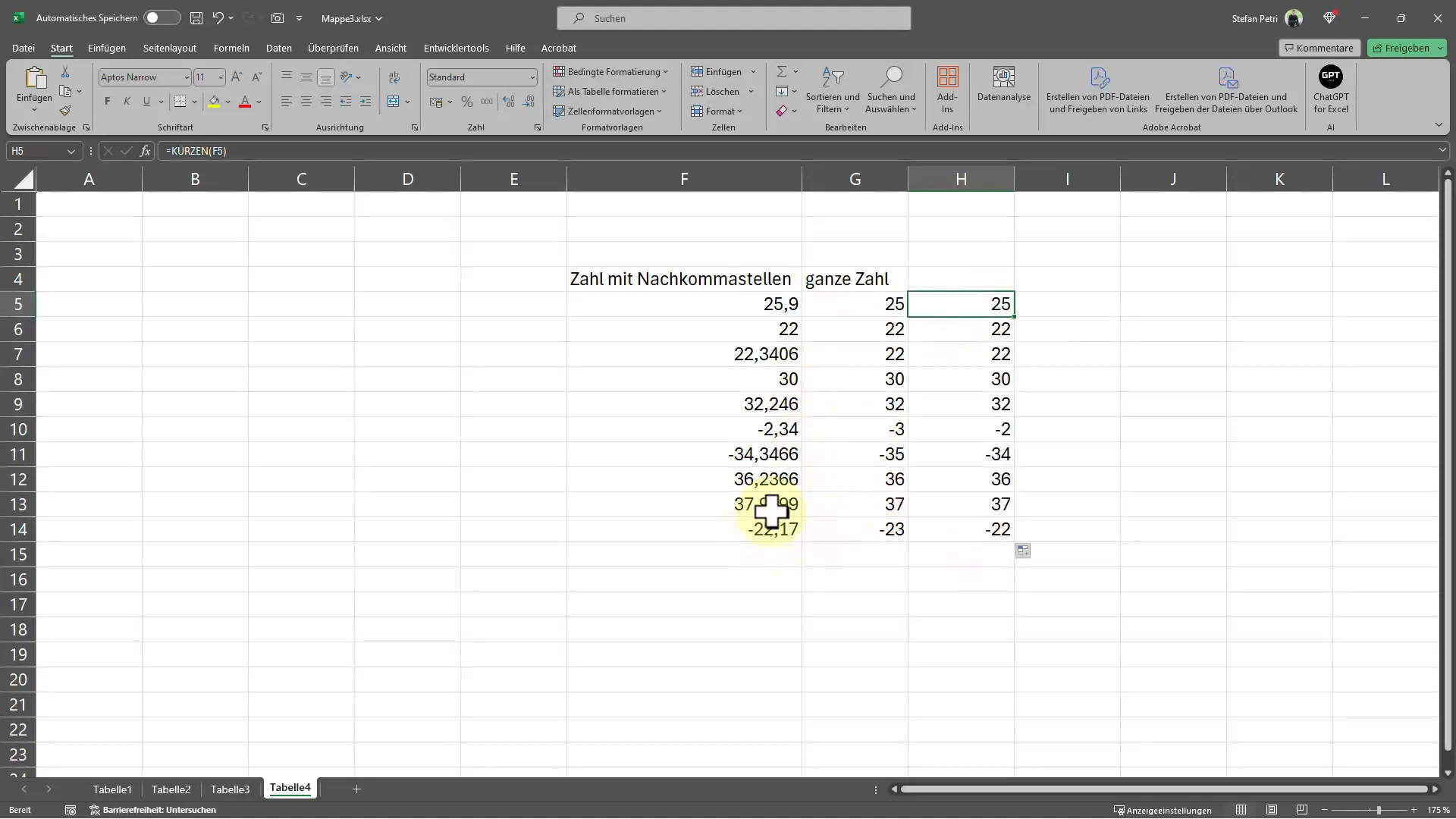
Ülevaade – Exceli näpunäited: Täisarvude kuvamine ilma kümnendkohtadeta Selles õpetuses õppisid, kuidas Excelis saab kuvada täisarve ilma kümnendkohtadeta, kasutades selleks funktsioone "GANZZAHL" või "KÜRZEN". Pea silmas, milline funktsioon sobib kõige paremini antud kontekstis, eriti kui mängus on negatiivsed väärtused.
Sagedased küsimused
Kuidas kasutan funktsiooni "GANZZAHL" Excelis?Sisesta käsklus "=GANZZAHL(A1)", kus A1 tähistab lahtrit koos numbriga.
Mis juhtub, kui kasutan "GANZZAHL" negatiivsete numbrite korral?"GANZZAHL" ümardab alati järgmisele väiksemale täisarvule.
Millal peaksin kasutama funktsiooni "KÜRZEN"?Kasuta "KÜRZEN", kui soovid lihtsalt eemaldada kümnendkohad ilma ümardamiseta.
Kas on erinevusi "GANZZAHL" ja "KÜRZEN" vahel?Jah, "GANZZAHL" ümardab, samas kui "KÜRZEN" lihtsalt lõikab kümnendkohad ära.
Kas neid funktsioone saab kasutada ka suurte andmemahtude korral?Jah, mõlemaid funktsioone saab rakendada suurtele andmemahtudele ja neid saab kopeerida ja lohistada lihtsalt teistesse rakkudesse.


